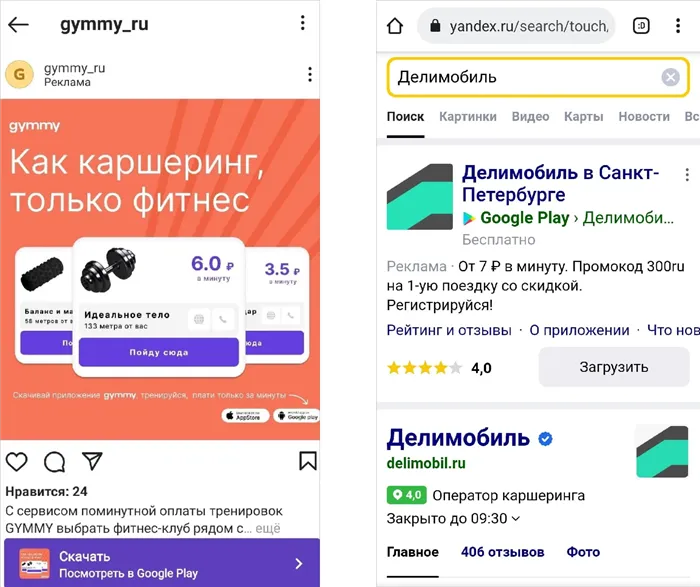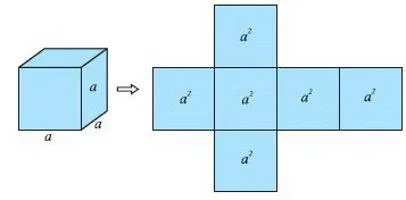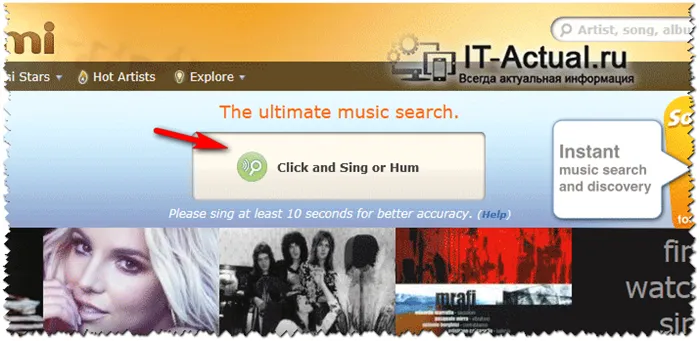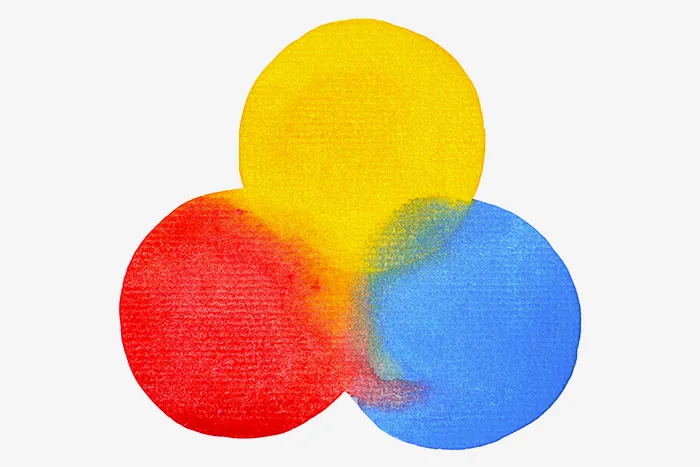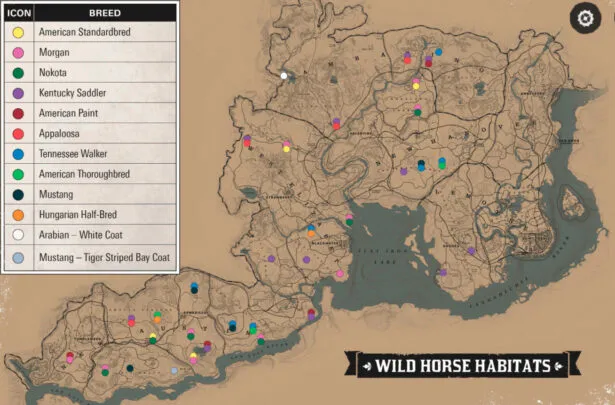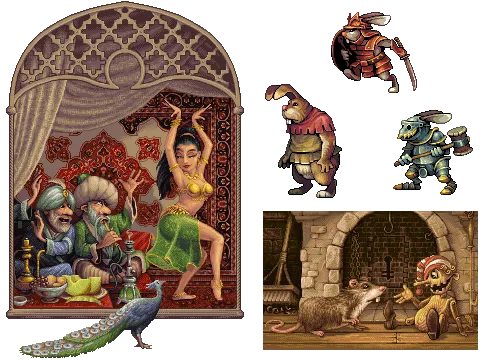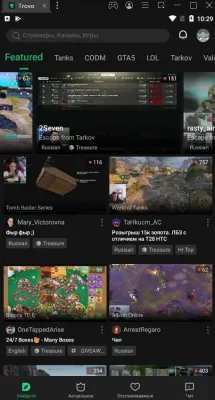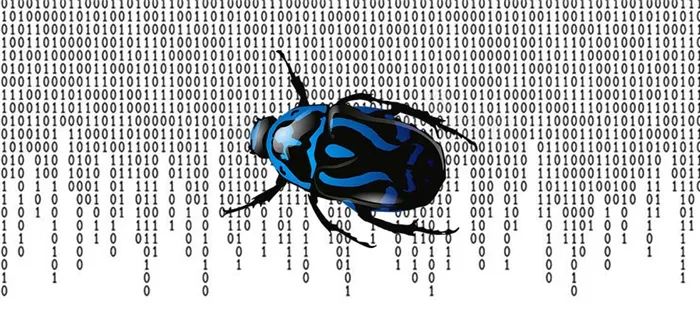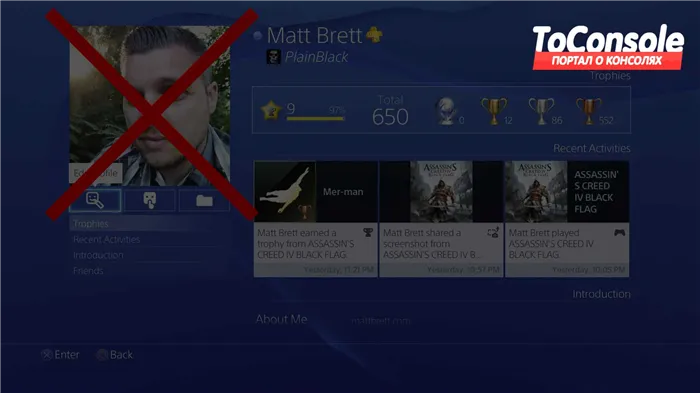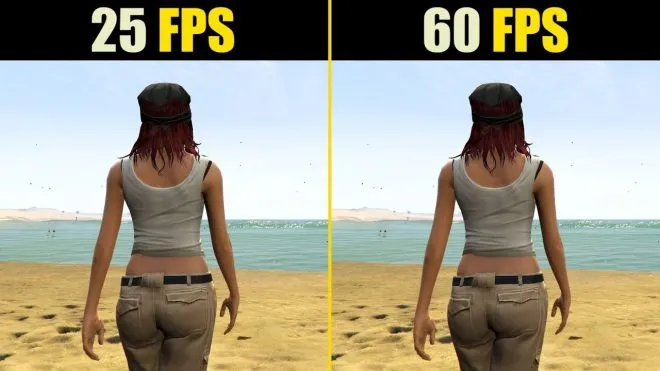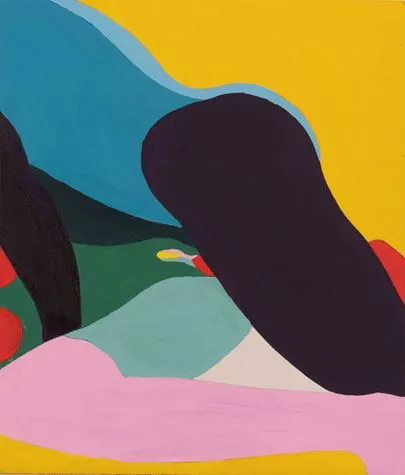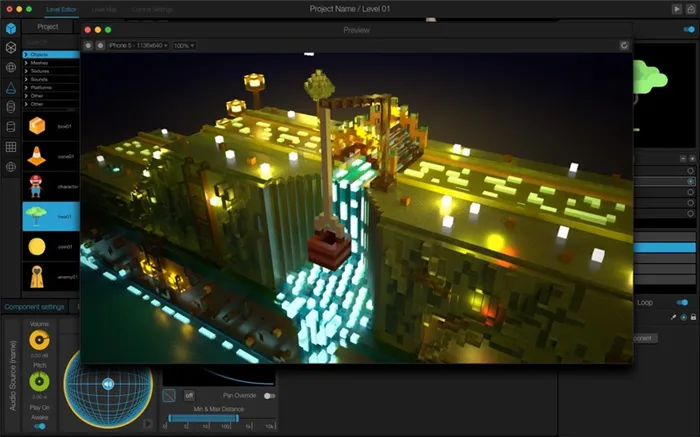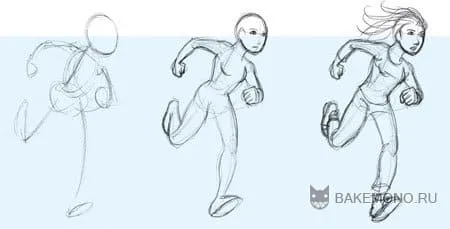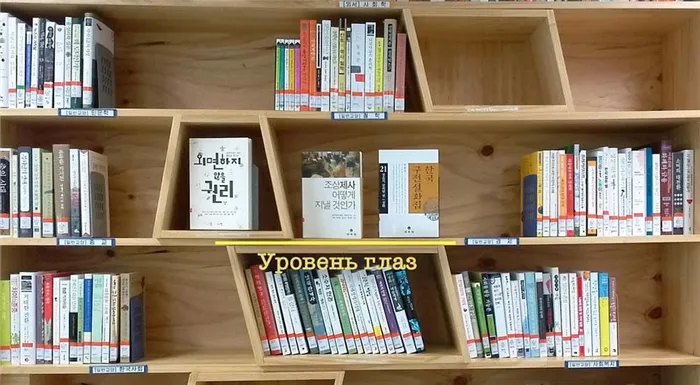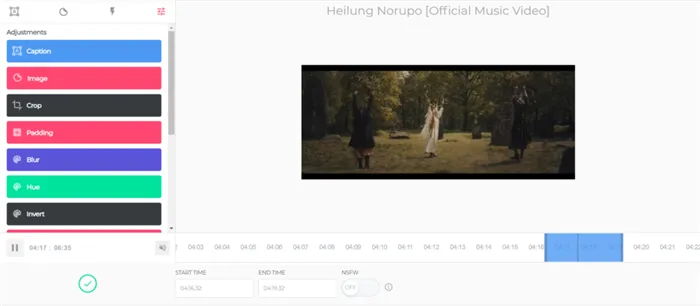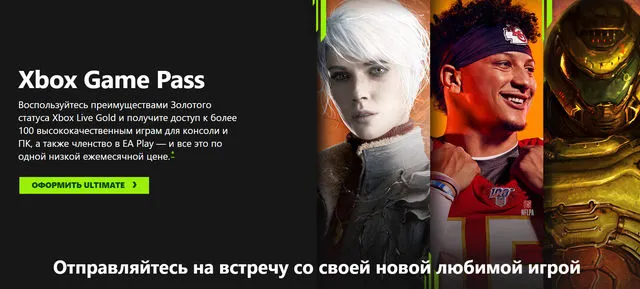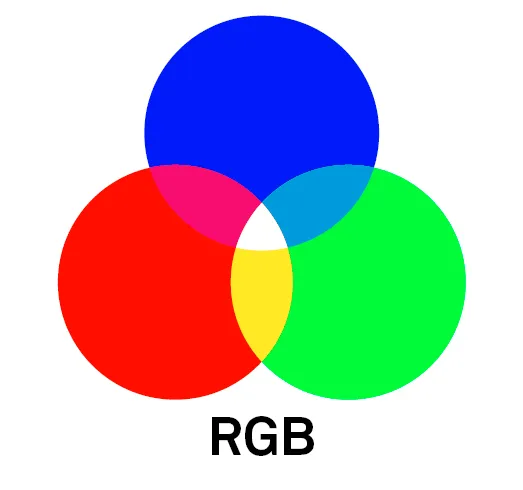- Как удалить игру с ПС 4
- Полное удаление игры из библиотеки на PS4. Пошаговая инструкция:
- Как удалить игру с памяти жесткого диска
- Как удалить игру с PS4: инструкция
- Условия
- | КАК УДАЛИТЬ ИГРЫ С ЖЕСТКОГО ДИСКА PS4?
- | ПРИДЕТСЯ СНОВА ПОКУПАТЬ ЭТИ ИГРЫ ДЛЯ PS4?
- | ДРАГОЦЕННЫЕ ФАЙЛЫ СОХРАНЕНИЯ УДАЛЯТСЯ?
- Удаление игры из системного хранилища
- Переустановка игр
- Удаление и переустановка игр с диска
- Как стереть сохранения
- Сносим сейвы из PS4
- Сносим сейвы из PS5
- Можно ли удалить игру полностью?
- Можно ли восстановить данные?
- Удалить данные захвата игры PS4
- Удаление игр из вашей библиотеки
- Удаление игры из системного хранилища
- Переустановка игр
- Это удаляет мои драгоценные, драгоценные файлы сохранения?
- Я хочу сохранить свои игры для PS4!
- Будет ли это работать так же с PS5?
Посмотрите наше руководство по модернизации жесткого диска PS4 или ознакомьтесь с лучшими внешними жесткими дисками для PS4 ниже.
Как удалить игру с ПС 4
Консоли PlayStation следующего поколения имеют жесткие диски объемом 500 Гб или 1 терабайт. Однако даже такого объема встроенной памяти кажется недостаточно, так как современные игровые приложения имеют больший объем за счет более качественных текстур. Единственный вариант освободить место на диске игровой приставки — удалить игры, которые не запускались или долгое время не запускались пользователем. Давайте рассмотрим, как удалить игры с PS4, используя подробные инструкции и фотографии.
Если на диске PS4 нет свободного места для установки новых игровых приложений, есть два варианта быстрого удаления игрушек с консоли. Обратите внимание, что консоль игрушки будет работать после авторизации пользователя. Поэтому все данные, игровая статистика, сохраненный прогресс и купленные игры привязаны не к материалу, а конкретно к личному счету.
Полное удаление игры из библиотеки на PS4. Пошаговая инструкция:
- Перейдите в главное функциональное меню консоли.
- Пролистайте все позиции меню вправо до конца. Должен отобразиться пункт «Библиотека» или Library для консолей с ОС на английском.
- Высветится табличка со всеми имеющимся игровыми приложениями (купленные, добавленные). Найдите игру/игры, которые хотите деинсталлировать.
- При помощи кнопки «Параметры» на геймпаде (контроллере) откройте дополнительное меню. Прокрутите до вкладки «Удалить» (Delete).
- На экране высветится табличка с предупреждением о том, что вы хотите деинсталлировать игровое приложение.
- Отметьте данный пункт, подтвердите действие, нажав на «ОК».
- Выбранная игра будет удалена из библиотеки консоли.
При удалении платного игрового приложения, если пользователь захочет добавить игры, ранее установленные на его личном счете, ему не придется снова платить за доступ.
Как удалить игру с памяти жесткого диска
Следуйте приведенным ниже инструкциям, чтобы удалить файлы игрушек с жесткого диска PS4.
- Перейдите в главное функциональное меню консоли. Выберите раздел «Настройки».
- Пролистайте список разделов до пункта «Хранилище».
- Выбираем жесткий диск, с установленной на нем игрой. При подключении внешнего накопителя в списке их может быть несколько.
- Выберите тип файлов «Приложения».
- На экране отобразиться список с названиями всех игр, установленных приложений, а также информация о них (название, занимаемый на винчестере объем).
- Найдите игровое приложение, которое необходимо деинсталлировать, наведя на него курсор.
- Откройте пункт «Параметры» (Options на контроллере игровой приставки). Выберите определенные файлы, которые нужно удалить или вариант «Выбрать все». После отображения контекстного меню подтвердите действие, нажав на вкладку «Удалить». Нажмите ОК для подтверждения. Выбранное игровое приложение теперь удалено.
Если вы случайно удалили не ту игру или хотите через некоторое время перезагрузить ранее установленное игровое приложение, вы без проблем загрузите его из библиотеки PlayStation 4.
Как видите, удаление игры на PS4 или PS4 Slip происходит быстро и без проблем любым из описанных выше способов. В первом случае прикладная игра деинсталлируется библиотекой игровой консоли, а во втором — удаляется с жесткого диска. Оба варианта увеличивают внутреннюю емкость PlayStation 4, создавая пространство для установки новых игр.
Как удалить игру с PS4: инструкция
Старые консоли с начала 2000-х годов могли запускать игры с диска и копировать все данные на внешнюю карту памяти. Современные консоли PS4 оснащаются жесткими дисками объемом 500 ГБ или 1 ТБ. При увеличении размера новых игр за счет высококачественных текстур даже 1 ТБ кажется недостаточным. Единственный выход — удалить с PS4 игры, которые давно не запускались или уже полностью завершены. В этой статье объясняется, как это сделать.
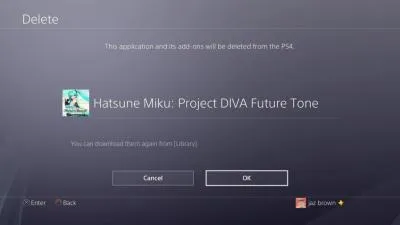
Условия
Поскольку консоль работает только при подключении к вашей личной учетной записи, вы также можете удалять игры, загружать новинки и понижать рейтинг старых игр. Весь прогресс, достижения и купленные игрушки и статистика привязаны к вашей учетной записи, а не к материалу.
Даже после замены консоли пользователи смогут подключить к своей учетной записи другое устройство, на котором будет находиться вся их библиотека купленных игрушек.
Игры для PS4, приобретенные в цифровом виде, загруженные через PS Plus или установленные на консоль с помощью розничного лотка, можно восстановить без необходимости покупать их заново.
| КАК УДАЛИТЬ ИГРЫ С ЖЕСТКОГО ДИСКА PS4?
К счастью, удалить игры с PS4 очень просто — если вы знаете, где искать.
Первое, что необходимо сделать, это включить PS4 и войти в свой профиль пользователя (если это не произошло автоматически). Из меню PS4 перейдите непосредственно в библиотеку игр, где вы можете удалить игры по отдельности. Наведите курсор мыши на изображение игры, нажмите кнопку «Опции» на контроллере PS4, а затем выберите «Удалить» из выпадающего списка Меню.
(Фото — любезное предложение: shutterstock.com)
Однако удобнее перейти в Настройки в правой части оригинального экрана PS4 и выбрать Сохранить — Приложение. Там вы найдете список игр относительного размера, который способствует просмотру игр, занимающих больше места на жестком диске консоли, чтобы вам не пришлось удалять интересные игры, когда одна левая игра занимает около 100 Гб за раз. Процедура удаления аналогична: нажмите «Options» на контроллере PS4 и выберите «Delete» в подменю.
| ПРИДЕТСЯ СНОВА ПОКУПАТЬ ЭТИ ИГРЫ ДЛЯ PS4?
Игры для PS4, приобретенные в цифровом виде, загруженные из PS Plus или установленные на консоль в естественном лотке, могут быть переустановлены без необходимости их повторной покупки.
Для игр, которые вы уже загрузили, вы можете в любое время получить доступ к библиотеке, а затем загрузить их из меню Игры, нажав на X и выбрав Загрузить.
| ДРАГОЦЕННЫЕ ФАЙЛЫ СОХРАНЕНИЯ УДАЛЯТСЯ?
Опять же, нет. На консоли файлы хранятся отдельно от игр и в любом случае занимают некоторое место.
При удалении игры с PS4 он спрашивает, хотите ли вы сохранить данные сохранения вместе с игрой. Мы рекомендуем вам ответить «нет» и продолжить с того места, где вы остановились. Будущие игры игры.

Our Last (PS4). (Изображение предоставлено PlayStation).
Игры для PS4, приобретенные в цифровом виде, загруженные из PS Plus или установленные на консоль в естественном лотке, могут быть переустановлены без необходимости их повторной покупки.
Удаление игры из системного хранилища
Если вы хотите освободить место, вы можете удалить игру из самого меню «Казначейство». Меню «Хранилище» перечисляет игры по порядку и облегчает обнаружение игр, которые занимают больше всего места.
Шаг 1: Перейдите в Настройки на главном экране.
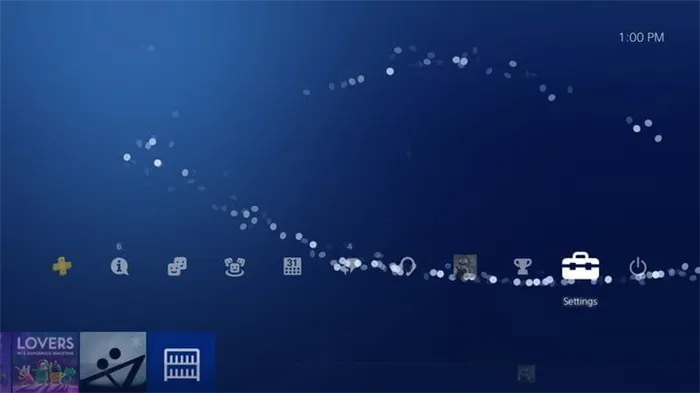
Шаг 2: Выберите Сохранить.
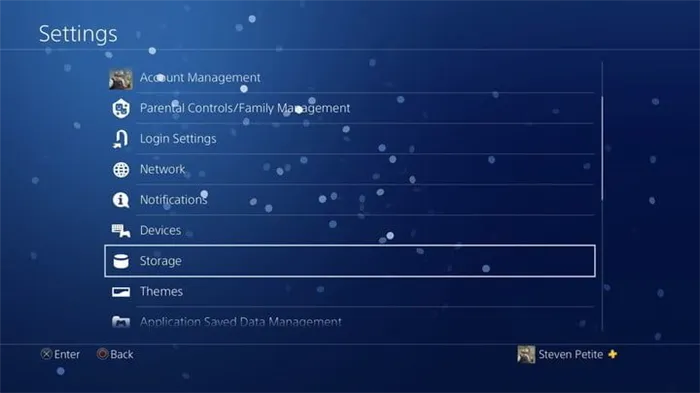
Шаг 3: Если к PS4 подключен внешний жесткий диск, выберите Системное хранилище или Расширенное хранилище.

Шаг 4: Выберите Приложения.
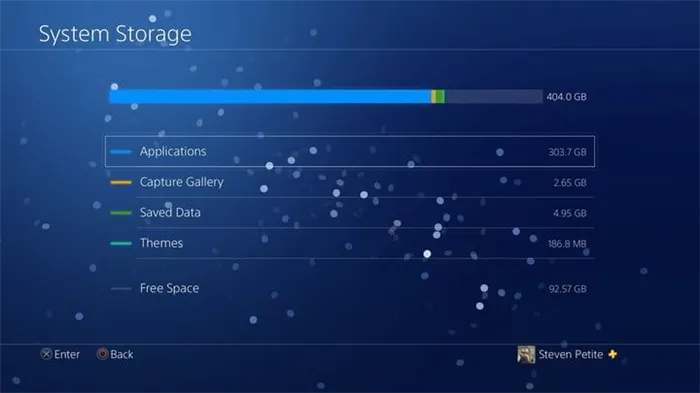

Шаг 5: Нажмите на опцию контроллера и выберите Удалить.
Шаг 6: Теперь вы можете выбрать игры, которые хотите удалить.
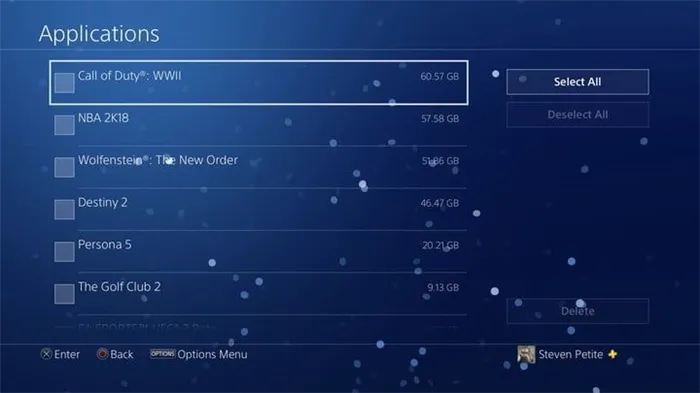
Шаг 7: Установите нужные галочки и выберите Удалить.
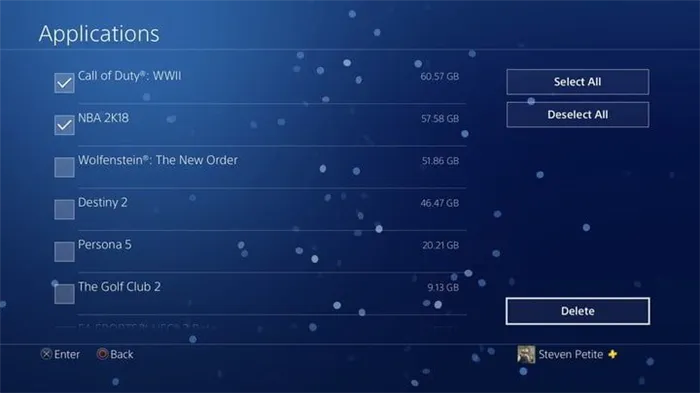
Шаг 8: Нажмите OK, чтобы подтвердить свой выбор.
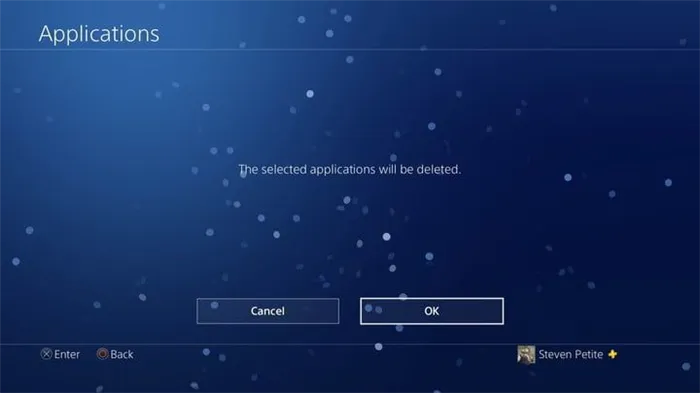
Переустановка игр
Шаг 1: Выберите Библиотеку и перейдите к разделу Покупки на главном экране. Если вы пытаетесь найти игру PlayStation Plus, выберите желтый символ Plus под значком «Приобретено».
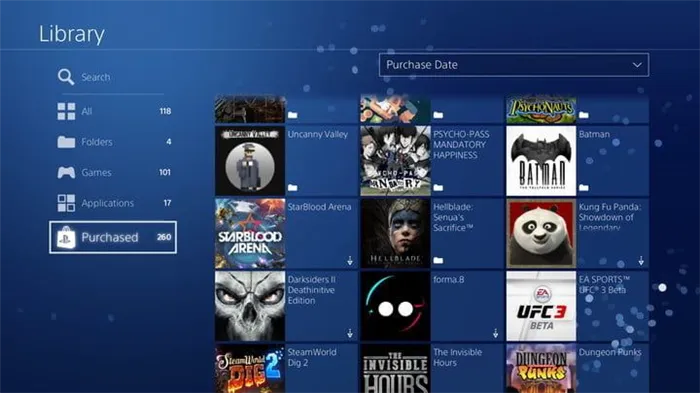
Шаг 2: Игры, недоступные на консоли, будут иметь символ стрельбы в правом нижнем углу значка игры.
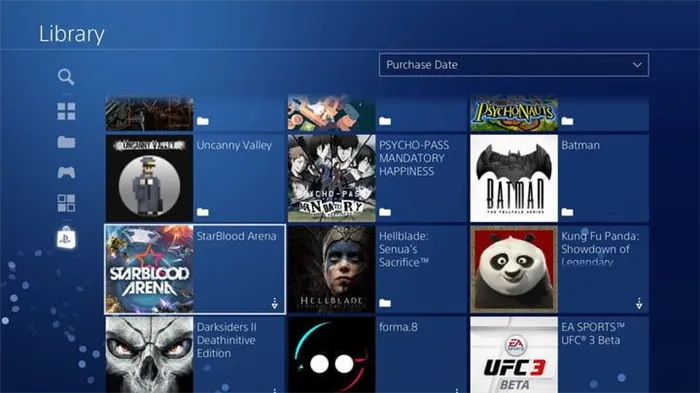
Шаг 3: Чтобы загрузить игру, нажмите кнопку «Загрузить», чтобы начать переустановку.
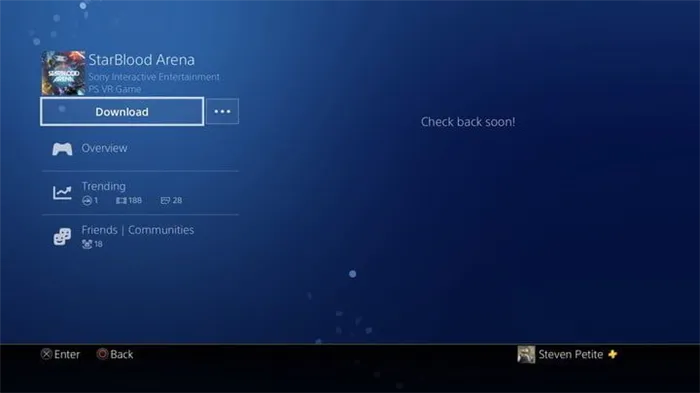
Удаление и переустановка игр с диска
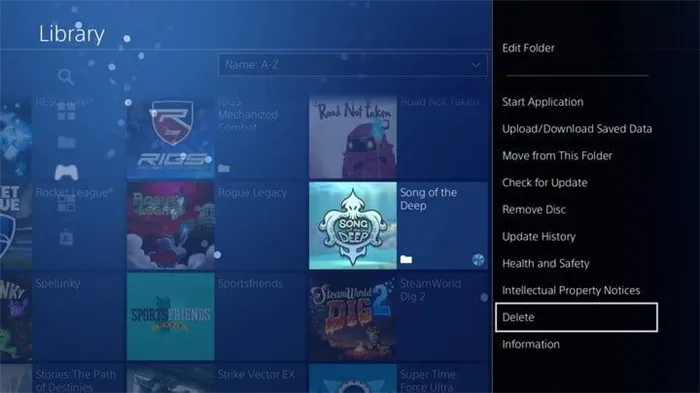
В качестве альтернативы можно самопроизвольно удалить диск, сохранить свои данные, удалить и переустановить игру с диска. Найдите игру в библиотеке и нажмите на нее. Двигайтесь вниз, пока не увидите значок удаления с правой стороны.
Перед деинсталляцией обязательно удалите диск с игрой. Если вы захотите снова поиграть в игру, переустановите диск, и она автоматически переустановится.
Важно: Чтобы полностью удалить игру, необходимо обратиться в службу технической поддержки, а затем заполнить пустые поля на вкладке «Открыть». Затем вам нужно будет подать запрос и дождаться ответа.
Как стереть сохранения
Все пользователи могут управлять данными в системном хранилище PS4. Вы должны выбрать: настройки>Управление сохраненными данными приложения>Хранение сохраненных данных.
Сносим сейвы из PS4
Необходимо выбрать место хранения.
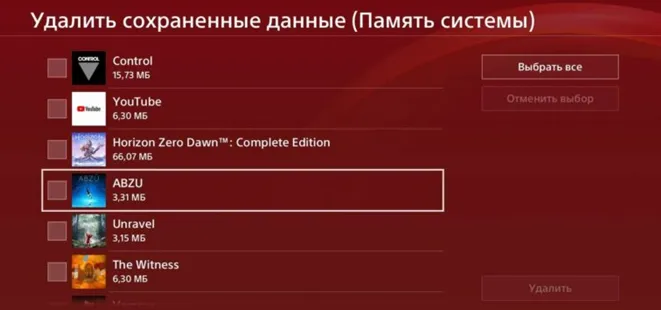
Выберите и нажмите Удалить.
Сносим сейвы из PS5
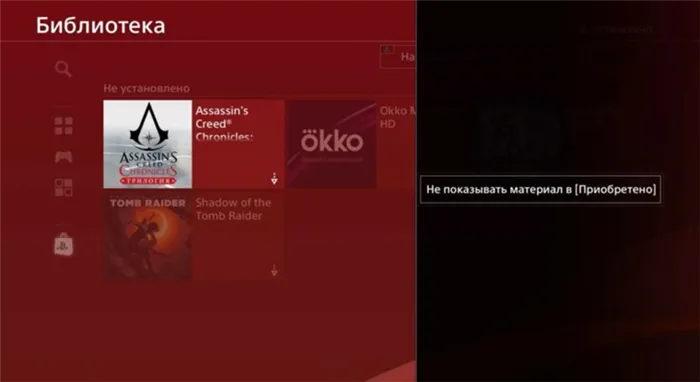
Откройте меню для доступа к разделам с использованием сохраненной информации и настроек программы. Выберите и очистите.
Можно ли удалить игру полностью?
При деинсталляции приложения все DLC должны быть удалены. Затем нужно перейти в область хранения и удалить хранилище. Удаление программы из списка трофеев целесообразно только в случае отсутствия трофеев.
Важно: Чтобы полностью удалить игру, необходимо обратиться в службу технической поддержки, а затем заполнить пустые поля на вкладке «Открыть». Затем вам нужно будет подать запрос и дождаться ответа.
Можно ли восстановить данные?
Игра и восстановление данных отличаются друг от друга и выполняются по-разному. Восстановить первое несложно.
Тем не менее, всегда есть альтернатива подключению общего контроллера к компьютеру. Если файл поврежден или деинсталлирован, вам придется вернуться в PSTORE и загрузить его снова. Вам не нужно ничего платить, так как все уже куплено.
Вам необходимо получить доступ к разделу программ в магазине или к опции «Библиотека». Это также будет отображаться в PSTORE и там, где все хранится. Важно помнить о мегабайтной пропускной способности Интернета. Это связано с тем, что низкая скорость соединения может блокировать процессы.
Практически все можно восстановить с помощью внешнего жесткого диска или специального программного обеспечения.
Как только вы поймете, как работает облако, вы можете перейти в «Настройки», затем в «Управление данными хранилища» и создать копию в разделе «Данные, хранящиеся на системном хранилище». Здесь вы можете увидеть все, что уже хранится.
Далее в том же разделе выберите «Загрузить в электронное хранилище». После этого выберите то, что вы хотите загрузить, нажав на поле «Сохраненные данные», и, наконец, нажмите на опции «Выбрать все» и «Загрузить».
Второй способ выгрузки данных в облако — перейти в «Настройки», нажать на «Настройки энергии» и выбрать «Определить параметры функции, доступные в подвеске», чтобы включить автоматическую выгрузку.
Когда придет время загрузки, необходимо сначала перейти в раздел «Настройки», а затем войти в раздел «Управление сохраненными данными». Здесь вы найдете опцию «Данные, хранящиеся в электронном хранилище». Нажмите на него и сразу после опции ‘Upload to system stock’ нужно нажать на ‘Upload’ и выбрать Purpose и Finish. Конец!
Видео по теме:.
Шаг 1: Перейдите к значку игры, которую вы хотите удалить, либо в главном загрузочном меню, либо в библиотеке справа от вспомогательных программ на главном экране PS4.
Удалить данные захвата игры PS4
Чтобы на консоли не осталось следов удаленной игры, необходимо удалить все загруженные данные игры, например скриншоты. Это будет способствовать дальнейшему высвобождению складских помещений.
Для этого откройте галерею Capture Gallery на главном экране PS4.
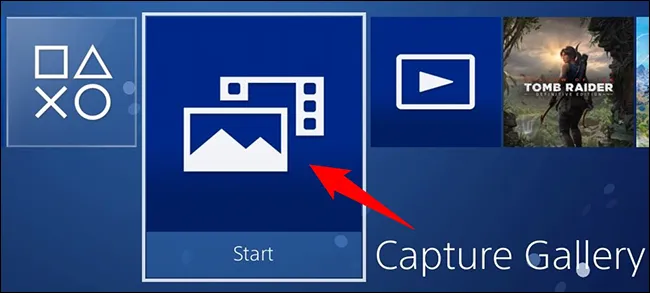
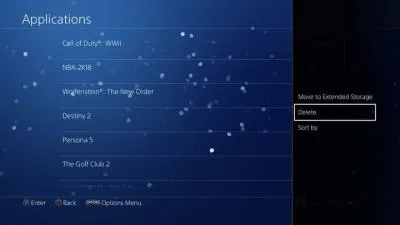
В правом окне выберите элемент, который необходимо удалить. Затем на контроллере нажмите кнопку Settings (Настройки).
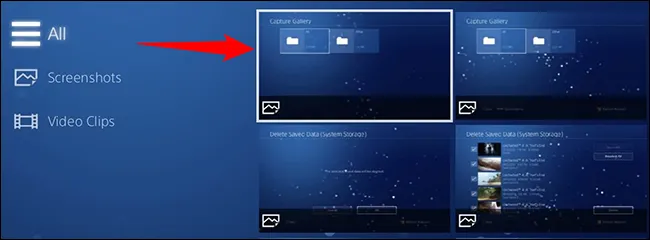
В меню справа выберите Удалить.
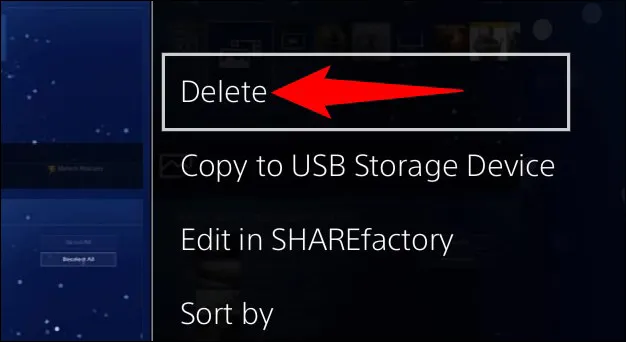
Если вы хотите удалить больше элементов, выберите их сейчас. Чтобы удалить все элементы на экране, выберите «Все варианты».
Затем выберите «Удалить» в правом нижнем углу.
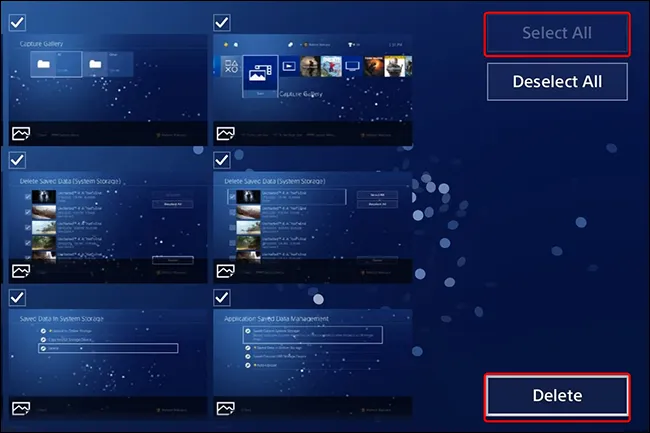
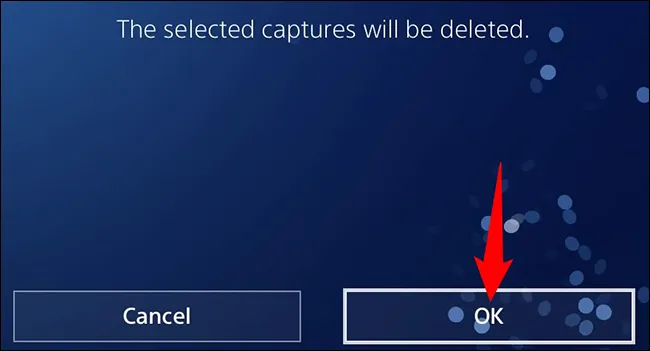
Данные об аресте выбранной игры также исчезли. Наслаждайтесь обзором ваших любимых консолей!
Если файл уже находится в памяти системы, в окне появится надпись ‘Заменить сохраненные данные. Дата и время создания каждой версии помогают определить, какие файлы были сохранены последними. Системная память или нет, загрузка отменяется.
Удаление игр из вашей библиотеки
Шаг 1: Перейдите к значку игры, которую вы хотите удалить, либо в главном загрузочном меню, либо в библиотеке справа от вспомогательных программ на главном экране PS4.
Шаг 2: С помощью выделенного значка откройте это меню, нажав кнопку Options на контроллере.
Шаг 3: Прокрутите вниз до пункта Uninstall и подтвердите свой выбор, нажав OK.
Удаление игры из системного хранилища
Освободите место, чтобы удалить игрушку из самого меню системной памяти. В меню хранения игры перечислены в порядке уменьшения размера, что облегчает обнаружение игр, занимающих больше всего места.
Шаг 1: Перейдите в Настройки на главном экране.
Шаг 2: Выберите место хранения.
Шаг 3: Если к PS4 подключен внешний жесткий диск, выберите Системное хранилище или Расширенное хранилище.
Шаг 4: Выберите Приложения.
Шаг 5: Нажмите параметры на вашем контроллере, затем выберите удалять.
Шаг 6: Теперь вы можете выбрать игры, которые хотите удалить.
Шаг 7: После того, как вы поставите галочки в нужных полях, выберите Uninstall.
Шаг 8: Нажмите OK, чтобы подтвердить свой выбор.
Переустановка игр
Шаг 1: Выберите Библиотека и перейдите к разделу Покупки на главном экране. Если вы пытаетесь найти игру PlayStation Plus, выберите желтый символ Plus под значком «Приобретено».
Шаг 2: Если игра недоступна на консоли, в правом нижнем углу значка игры появится символ стрельбы.
Шаг 3: Чтобы загрузить игру, нажмите кнопку «Загрузить», чтобы начать переустановку.
Сохраненные данные игры можно скопировать на USB-накопитель, подключенный к системе PS4. Вы можете использовать копию сохраненных данных в качестве резервной копии или скопировать данные с USB-накопителя на другую систему PS4 и продолжить игру. Примечание: Для использования этой функции требуется подключение к сети PlayStation.
Это удаляет мои драгоценные, драгоценные файлы сохранения?
Больше никогда. Сохраненные файлы хранятся отдельно от настроек игры и занимают все меньше места.
При удалении игры PS4 вас спросят, хотите ли вы включить данные сохранения. Рекомендуется ответить «Нет», чтобы при перезагрузке игры вы могли продолжить с того места, где остановились.

The Last of Us (PS4) (изображение предоставлено PlayStation).
Я хочу сохранить свои игры для PS4!
Не хотите удалять все эти ценные игры? Если вы относитесь к тем людям, которые хотят брать и играть в разные игры каждые выходные, возможно, вам не стоит удалять и устанавливать одну и ту же игру снова и снова, чтобы сделать это проще. Поэтому приобретение второго жесткого диска является решением проблемы.
Посмотрите наше руководство по модернизации жесткого диска PS4 или ознакомьтесь с лучшими внешними жесткими дисками для PS4 ниже.
Western Digital My Passport 4TB и Seagate Extended 5tbortable внешний жесткий диск Western Digital … Passport 4tboffice my digital $99,99 breakseagate extended USB 3.0 См … Seagate extended 5tbtomtom лучшая цена каждый день все предложения
Будет ли это работать так же с PS5?
Судя по тому, что мы знаем о консоли PS5, хранение данных будет несколько иным.
Известно, что консоль оснащена твердотельным накопителем (SSD). Это позволяет повысить надежность работы, увеличить время загрузки и расширить контроль над тем, какие отдельные игры загружаются …
Например, разработчики могут разделить многопользовательскую кампанию и функции на отдельные установочные файлы. Это означает, что если вас интересует только сюжетная линия игры или стрельба по другим игрокам в интернете, вам не нужно этого делать. Заполните жесткий диск неиспользуемыми файлами.
Сжатие файлов также намного эффективнее, но это может быть компенсировано большим количеством игровых ресурсов, текстур и сходством с играми PS5 …